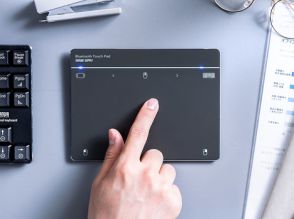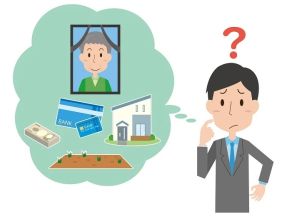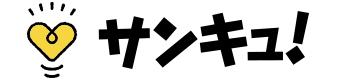
【ダイソー】こんな商品が770円ってスゴッ!ヤスッ!「ワイヤレス静音マウス」が高性能すぎ
ダイソーで購入したワイヤレス静音マウスのレビュー。シンプルで上品なデザインで、使い勝手も良い。
USB接続とBluetooth接続の両方が可能で、喫茶店や図書館でも使いやすい。
iPadにも接続可能で、マウス操作ができることが楽しい。

ノートPC用に軽くて小さい無線マウスが欲しくてダイソーに買いに行きました。線が不要な無線マウスって、USB方式か、Bluetooth方式かで迷うのですが、最近の無線マウスって切替えで両方使えるものもあるみたいです。
ダイソー店舗に、何種類かのマウスが売られていたのですが、その中でもいちばん高級そうなパッケージに入ってた、カチカチ音がしない「ワイヤレス静音マウス」(770円)を購入してみました。
そういえば、Bluetooth方式なら、iPhoneやiPadでもマウスが使えるようになったそうです。せっかくなので試してみます!
初めて手に持った感想は、「こんな商品が770円ってスゴッ!ヤスッ!」でした。すごくシンプルなのですが、光沢のある白色でツルツルしていて、とても上品なデザインです。
ノートPCで使ってみたのですが、サイズも手にすっぽり収まって、軽くてとても使いやすいと思います。
充電式で電池も不要。ただし、充電用のUSBケーブルが付属していないので、別途準備が必要です。また接続するUSB端子はType-Cではなく、Micro-Bなのでその点はご注意を。
そして使用感は、商品名にあるとおりクリックするカチカチ音がしないので、喫茶店とか図書館でパソコン開いて使っていても周りに気を使わなくても大丈夫!
まずはふつうにノートパソコンにUSB接続を介しての無線通信で使ってみました。USB接続の子機はマウスの裏に収納できるので、持ち運びに便利でなくす心配もありません。
パソコンにUSB子機を接続して裏面のスイッチをUSB側に切り替えると、すぐにパソコン画面にマウスカーソルが表示されました。接続も早くて、マウス操作もいたってふつうに使えます。
背面のセンサーは赤色LEDではなく、青色LEDなので、マウスパットを使わなくてもカーソルがスムーズに動きます。ストレスなくていいですね!
続いてBluetoothに切り替えて、iPadに接続してみました。
iPadのBluetoothを開くと「SC-Mouse1585」という名称のデバイスが表示されるので、接続するとiPadの画面に丸いカーソル(●)が現れました。パソコンみたいにiPadでもマウスが使えるのです。
慣れていないのでまだ使いにくいのですが、iPadでマウスが使えるのなら、Bluetoothキーボードも接続してパソコン代わりに使ったりもできそうですね。YouTubeを見るときなど、離れた場所に置いたiPadを無線で操作するのも楽しそう。